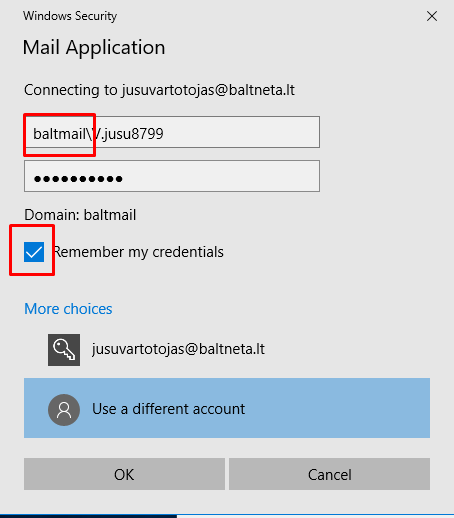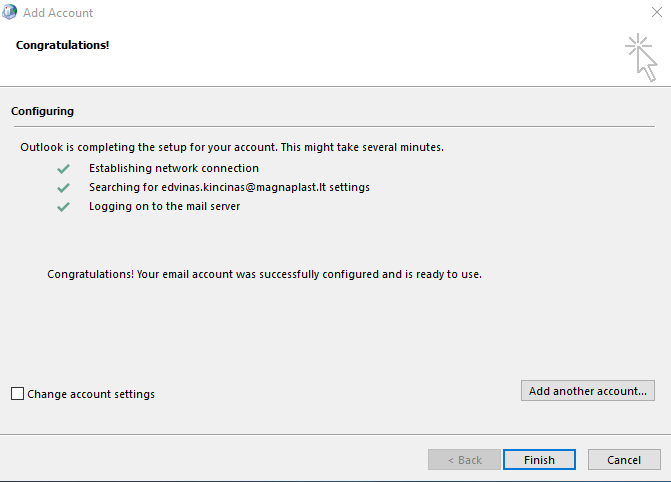Baltmail Exchange pašto konfigūravimas Outlook programoje: Skirtumas tarp puslapio versijų
Iš Baltnetos komunikacijos.
| 5 eilutė: | 5 eilutė: | ||
2. Turi išmesti lentelę autentifikavimui. Spaudžiame '''more choices''': |
2. Turi išmesti lentelę autentifikavimui. Spaudžiame '''more choices''': |
||
[[Vaizdas:2morechoice.png|center|frame]] |
[[Vaizdas:2morechoice.png|center|frame]] |
||
| − | 3. Suvedame vartotojo duomenis su domenu baltmail\ ir tą patį slaptažodį, kurį vedėte pašto adresui. Pažymime varnele '''remember my credentials''' ir paspaudžiame OK.<br> |
+ | 3. Suvedame vartotojo duomenis su domenu ''baltmail\'' ir tą patį slaptažodį, kurį vedėte pašto adresui. Pažymime varnele '''remember my credentials''' ir paspaudžiame '''OK'''.<br> |
[[Vaizdas:3remembervartotojas.png|center|frame]] |
[[Vaizdas:3remembervartotojas.png|center|frame]] |
||
4. Jeigu suvedėme teisingą informaciją turi išmesti tokią lentelę. Spaudžiame '''finish''' ir naudojamės elektroniniu paštu. |
4. Jeigu suvedėme teisingą informaciją turi išmesti tokią lentelę. Spaudžiame '''finish''' ir naudojamės elektroniniu paštu. |
||
14:27, 29 spalio 2019 versija
Kaip sukonfiguruoti Baltmail Exchange pašto klientą Outlook programoje
1. Atsidarome Outlook programą ir suvedame nurodytus prisijungimus:
2. Turi išmesti lentelę autentifikavimui. Spaudžiame more choices:
3. Suvedame vartotojo duomenis su domenu baltmail\ ir tą patį slaptažodį, kurį vedėte pašto adresui. Pažymime varnele remember my credentials ir paspaudžiame OK.
4. Jeigu suvedėme teisingą informaciją turi išmesti tokią lentelę. Spaudžiame finish ir naudojamės elektroniniu paštu.